iPhone har fastnat i tyst läge, och din plan eller normala arbete kommer att hindras. Ibland kommer du tydligt ihåg att du har ställt in alarmet och ökat iPhones volym, bara för att upptäcka att din iPhone har fastnat på tyst nästa morgon. Du kan inte vänta eller skjuta upp det här problemet för ditt vanliga liv och arbete. Läs den här artikeln noggrant. Det erbjuder dig 5 sätt att lösa en iPhone som har fastnat i tyst läge.
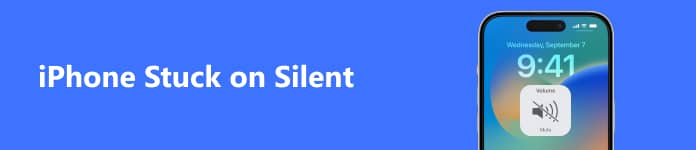
- Del 1: Troliga orsaker till att iPhone har fastnat i tyst läge
- Del 2: 5 metoder för att fixa iPhone som fastnat i tyst läge
- Del 3: Vanliga frågor om iPhone fastnar på tyst
Del 1: Troliga orsaker till att iPhone har fastnat i tyst läge
Innan du vill åtgärda det här problemet, kontrollera några potentiella orsaker så att du kan undvika ett sådant problem.
1. Förvirrad av volym och ringsignal
Om du har tryckt på volym upp knappen, men din iPhone har fortfarande fastnat på tyst. Det beror förmodligen på att du faktiskt ökar volymen på en video eller musik men inte ringsignalerna. iPhone kan inte visa dig en uppenbar panel där du kan se spelar- och ringsignalvolymer, vilket är förvirrande.
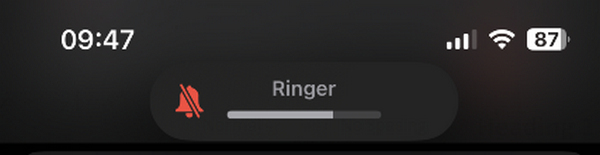
2. Avbrott i appar eller funktioner
Om dina larm vanligtvis inte fungerar beror det förmodligen på avbrott från andra appar eller aviseringar. Du bör kontrollera om du har ställt in andra aviseringar som kommer att avbryta dina larm och få dig att anse att iPhone har fastnat på tyst.
3. Systemproblem
Om du vanligtvis installerar appar eller profiler från okända källor har din iPhone en stor chans att stöta på systemproblem, vilket gör att din iPhone fastnar i tyst läge.
Del 2: 5 metoder för att fixa iPhone som fastnat i tyst läge
När du har lärt dig de troliga orsakerna kan du enkelt lösa problemet.
1. Rensa alla systemfel
Hur kan du eliminera de potentiella systemproblemen på din iPhone utan att göra stora förändringar i den? Apeaksoft iOS System Recovery kan lätt göra det. Det kan radera systemfel för att fixa iPhone som fastnat i tyst läge och hålla alla data och filer säkra och sunda.

4,000,000 + Nedladdningar
Anslut din iPhone via USB och fixa 50+ systemproblem enkelt.
Erbjud snabbkorrigeringsfunktionen för att ta bort fel inom några sekunder.
Fixa snabbt iPhone som har fastnat på tyst medan du uppdaterar iOS-versionen.
Tillåt dig att rengöra din iPhone för att lösa alla systemproblem på djupet.
steg 1 Download Apeaksoft iOS System Recovery och starta den. Anslut din iPhone till din dator. Sedan Välj iOS-lägesproblem och klicka på Start knapp.
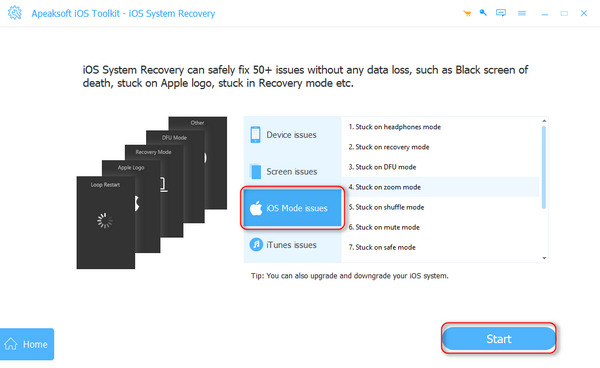
steg 2 Du kan klicka på Gratis snabbfix knappen för att snabbt fixa din iPhone som har fastnat på tyst. Om du vill uppdatera iOS-versionen kan du klicka på Fast knapp.
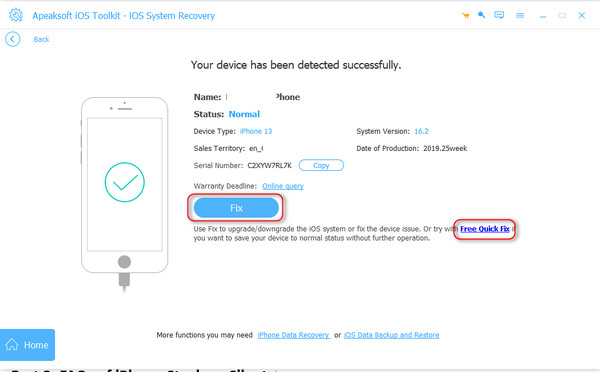
steg 3 Ocuco-landskapet Avancerat läge kan rengöra hela iPhone för att fixa problemet med iPhone som har fastnat i tyst läge. Om du inte vill förlora data, välj Standardläge och klicka på Bekräfta knapp.
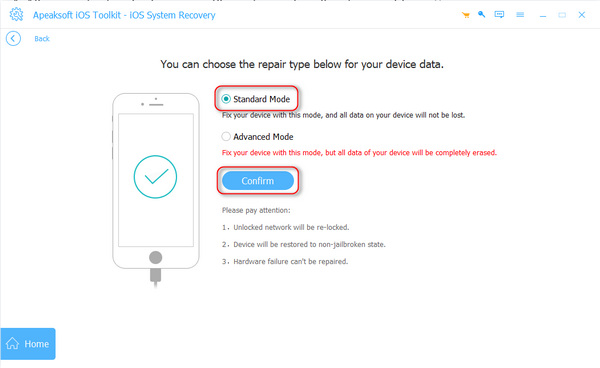
steg 4 Du kan välja en iOS-version och klicka på Download knappen för att ladda ner firmwarepaketet. Klicka sedan på Nästa knappen för att fixa iPhone som har fastnat på tyst.
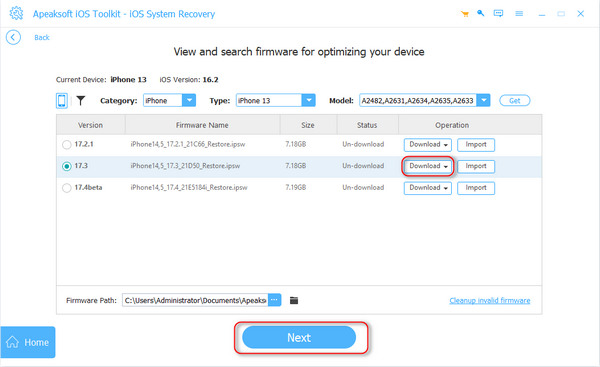
2. Öka volymen i Inställningar
Om du misslyckas med att öka ringsignalens volym med volym upp knappen kan du göra det i Inställningar.
Gå till Inställningar och knacka på Ljud & Haptic knapp. Sedan kan du öka ringsignalens volym i den här panelen. Det fixar iPhone som har fastnat på tyst.
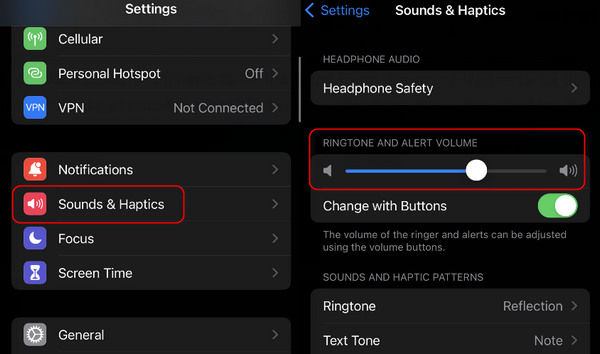
3. Tillåt ljud i meddelanden
Om du glömmer att aktivera en app för att låta tillgänglighet, aviseringar fungerar inte eller avge ljud, vilket kommer att förvirra dig att din iPhone har fastnat i tyst läge.
steg 1 Öppet Inställningar och skjut ner för att välja appen som inte ger ifrån sig ljud. Tryck på den och Meddelanden knapp. Då skulle det hjälpa om du aktiverade meddelandetillgängligheten genom att trycka på Växla knappen på Tillåt meddelanden. Tryck sedan på Ljud knappen för att slå på den.
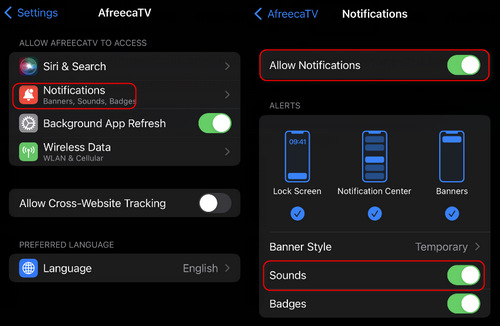
4. Stäng av viloschema
Om du har ställt in ett sömnschema i hälsa kan det komma i konflikt med ditt alarm och sluta med att inga ljud avges när det är dags. Därför bör du stänga av sömnschemat för att lösa att iPhone har fastnat i tyst läge.
steg 1 Öppna Hälsa app och knacka på Bläddra -knappen, sedan Sleep knapp. Tryck sedan på Fullständigt schema och alternativ knapp. Du kan stänga av Sleep Schema genom att knacka på Växla knapp.
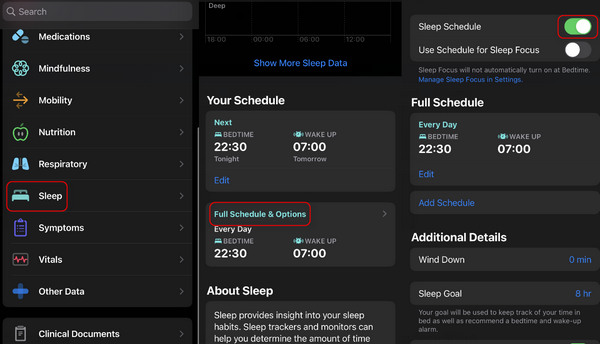
5. Starta om iPhone
Om ingen av metoderna ovan kan fixa att din iPhone har fastnat på tyst kan du starta om din iPhone. Det är ett bra sätt att fixa många programvaruproblem. När din enhet startas om kommer många felaktiga procedurer att stängas av och återställas under normala förhållanden. Om din iPhone lider av stora fel och inte kan stängas av regelbundet kan du det Tvinga omstart på din iPhone.
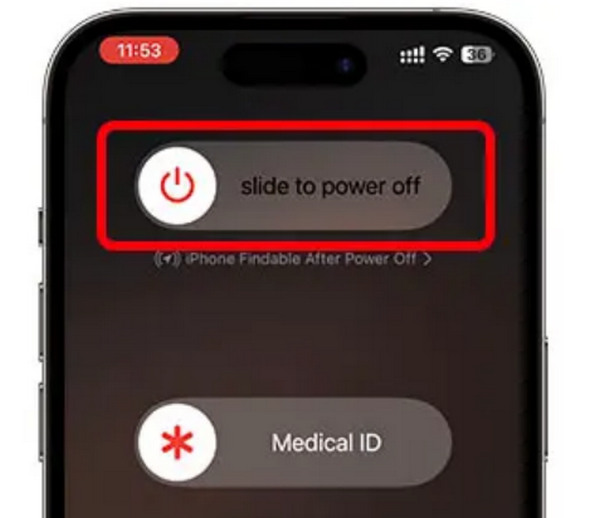
Del 3: Vanliga frågor om iPhone fastnar på tyst
Kommer mina AirPods att göra att iPhone fastnar på tyst?
Ja det kommer det. Om du glömmer att stänga av anslutningen till AirPods, kommer ljuden från din iPhone fortfarande att försvinna genom hörlurarna, och du kanske anser att iPhone har fastnat i tyst läge.
Varför kan min iPhone inte spela upp ringsignaler medan musiken fortfarande har ljud?
Det är inte lätt att ta reda på skillnaden mellan ringsignal och medialjud. Musiken och ringsignalen avger ljud på olika sätt, så ljuden i en låt kan inte indikera att din iPhones ringsignaler inte har fastnat på tyst.
Varför kan jag inte höra vibrationerna från min iPhone?
Det beror på att du glömmer att slå på haptisk på din iPhone. Gå till Inställningar och gå in i panelen Ljud & Haptic. Dra sedan ner och slå på haptisk i lägena Ring och Tyst.
Slutsats
Den här artikeln ger dig 5 sätt att lösa ditt problem iPhone har fastnat på tyst. Även om det finns många orsaker till detta problem, för din iPhones normala användning, bör du noggrant hitta och åtgärda det faktiska problemet. Om din iPhone lider av systemfel kan du använda Apeaksoft iOS System Recovery att åtgärda felen samtidigt som du löser din iPhone suger i tyst läge enkelt.




